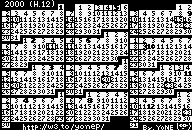 |
 |
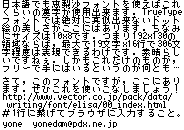
|
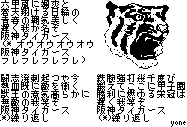  を参考にさせて頂きました.製作者に感謝感謝! を参考にさせて頂きました.製作者に感謝感謝!
|
|
|
PメールDX用の画像
192x130の白黒のテスト画像です.適当に持ってって遊んで下さい.
画像をSHIFT+左クリックすると,拡張子がBMPな画像を持っていけるはずです.
(なお表示している画像は実際の2倍の大きさに拡大されたものです.)
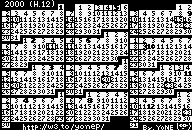 |
 |
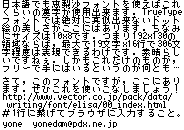
|
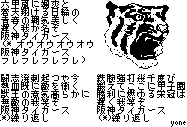  を参考にさせて頂きました.製作者に感謝感謝! を参考にさせて頂きました.製作者に感謝感謝!
|
あとはこんな画像を作るのにむいているアプリを持っていれば, 結構遊べそうです.ちなみに僕はUNIX上で動作するTgifを使いました. これで作った画像ファイル(gifかxbm)をBMP形式に変換するにはImageMagickに含まれる, convertを使いました.Windowsな人は…何を使えば便利か僕にはわかりませんが, ペイントブラシのようなペイント系(一度描いたモノは背景色で上書/undoしないと変更付加)じゃなくて, Canvasのようなドロー系(線や文字を後から移動や拡大&縮小が可能)なソフトがいいとは思います.
|
|
ここで画像を比較してみましょー.
元のJpeg画像(640x480),
Windows98のペイントツールでJpeg画像を開き,変形(水平/垂直方向に27%に拡大)で173x130にしたあと,「名前を変えて保存」で「白黒ビットマップ」として保存したもの,
ImageMagickのconvertでモノクロ画像に変換したもの,
ImageMagickのconvertで2色に減色したものの比較です.
僕としては変換後の3つの画像の中ではconvertでモノクロ画像に変換したもの(3つめの画像)が綺麗だと思うのですがいかがでしょう?

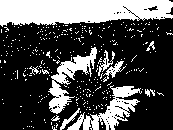
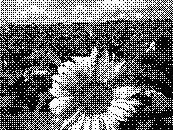
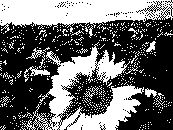
↑クリックすると,640x480のJPEG画像や,173x130のビットマップ画像が見られます
ちなみに上に書いた方法で変換すると,
画像の比率を保ったままで192x130に収まる大きさ(この場合は173x130)に変換してくれるのでとっても便利です.
Yone | mailto:[email protected]
| http://w3.to/yonep/